В моей «тестовой лаборатории» появился ещё один экземпляр фирмы Huawei. Бюджетная модель была выпущена в 2018 году, но до сих пор вызывает много вопросов. Я отвечу на самые популярные, а в конце расскажу об интересных фишках и секретах Honor 8C (BKK-L21). Также оставлю ссылку на официальную инструкцию производителя. В коробке она, как правило отсутствует – экономия на бумаге для защиты природы. Все скриншоты сделаны на тестируемом экземпляре с Android 8.1 и EMUI 8.2.
Содержание
Как сбросить до заводских настроек?
Существует 3 способа обнуления Хонор 8С. Не забудьте полностью зарядить телефон на всякий случай.
Вариант 1
- Открываем «Настройки».
- Заходим в раздел «Система».
- Кликаем на «Восстановление заводских настроек».
- Соглашаемся с уничтожением всех данных.
- Сброс завершится после перезагрузки.
Вариант 2
- Набираем на телефоне *#*#2846579#*#*
- Выбираем «Restore Factory defaults». У меня вылезло предупреждение о том, что есть рабочий гугловский аккаунт.
- Соглашаемся с уничтожением информации и перезагружаемся.
- Сброс завершён.
Вариант 3
- В выключенном состоянии нажимаем и держим кнопки увеличения громкости и включения пару секунд.
- Отпускаем «питание» после возникновения логотипа на экране, а «плюс» продолжаем держать до появления меню рекавери.
- Там выбираем вторую строчку – «wipe data/factory reset» при помощи кнопок громкости и подтверждаем, нажимая кнопку питания. Можно осуществлять эти действия прямо тыкая пальцем в экран.
- Дальше телефон попросит вас написать на клавиатуре слово «Yes». Делаете это и нажимаете кнопку «wipe data/factory reset».
- Нажимаем «reboot system now», телефон должен перезагрузиться.
- Сброс настроек завершён.
Если ничего не помогло, единственный оставшийся вариант – перепрошивка аппарата.
Как разблокировать Хонор 8С если забыл пароль?
После сброса настроек на телефонах с 8 Андроидом появляется меню с предложением ввести пароль от аккаунта Google. Сброс настроек не решает проблему. Эта технология называется Factory Reset Protection (FRP) и призвана защитить ваш телефон при краже или утере. Но что делать, если телефон вы не теряли, а просто забыли пароль?
Описывать весь процесс сброса пароля в этой статье я не стану. Пройдите по ссылке и посмотрите видео, где специалист по разблокировке рассказывает, как распаролить Honor 8C.
Как вставить симку?
В Хонор 8С используются 2 активные Nano-SIM (4FF – четвёртый форм-фактор, выпускающийся с 2012 года). При разговоре вторая симка деактивируется. Дополнительно можно поставить ещё карту Micro SD.
- Чтобы открыть слот для сим возьмите скрепку из коробки.
- На левом торце телефона найдите маленькое отверстие, вставьте в него инжектор и слегка надавите.
- Держатель симкарт покажется из корпуса и его можно будет вытащить рукой.
- Положите симку в лоток и задвиньте его обратно в смартфон.
- Через несколько секунд сеть должна появиться.
Выключать устройство для этой процедуры не обязательно.
Как подключить к компьютеру?
Процедура практически ничем не отличается от любых других современных аппаратов.
- Берёте родной USB провод Хонор 8С из коробки и подключаете телефон к компьютеру.
- На экране смартфона во всплывающем окошке будет предложено выбрать, как использовать устройство.

- Нажимаете «Передача файлов».
- В системе Windows 10 появится два съёмных диска – внутренняя память и SD карта (если она есть в телефоне).

В памяти смартфона есть также установочные файлы для приложения «HiSuite», которое позволяет настроить синхронизацию, если вы решите кликнуть не на «Передача файлов», а на «Передача фото». Они находятся в виртуальном CD-дисководе, который отображается при подключении к компьютеру. В телефоне нужно активировать режим HDB, который находится в настройках в разделе «Безопасность и конфиденциальность».
Программу ставить не обязательно, если нужно, например, просто посмотреть и скопировать фотографии.
Как подключить к телевизору?
Рассмотрим подключение Хонор 8С к Смарт-ТВ.
На смартфоне:
- Откройте «Настройки».
- Перейдите в раздел «Беспроводные сети».
- Нажмите «Wi-Fi». Откроется список доступных сетей.
- Кликните на три вертикальные точки сверху справа, чтобы открыть выпадающее меню.
- Выберите «Wi-Fi Direct», чтобы найти доступные устройства.
В это время на телевизоре:
- Зайдите в настройки.
- Откройте «Сеть» – «Wi-Fi Direct».
- После нахождения Хонора, выберите его из списка, сделайте запрос и подтвердите.
- Теперь телефон сопряжён с телевизором.
Правда я не знаю зачем такое подключение может вам понадобиться. А чтобы передать изображение с экрана телефона на телевизоре – есть функция MirrorShare (Трансляция). ТВ должен поддерживать технологию «Miracast». Подключение телефона к телевизору осуществляется через меню «Настройки» → «Расширенные настройки» → «MirrorShare».
Тоже самое нужно включить и на телевизоре. Изображение и звук с телефона при таком способе дублируется на экран ТВ. Поддерживается телевизорами с Андроидом версии 4 и выше.
Как пользоваться второй камерой?
Основная роль двойной камеры на Honor 8C: создание эффекта боке или размытие заднего фона.
Запустите приложение «Камера» и в списке возможных вариантов съемки выберите «Диафрагма». Задний фон немного размоется и создастся ощущение, что вы снимаете на профессиональную камеру.
Чтобы изменить глубину резкости после съёмки нажмите на иконку с изображением лепестков диафрагмы и отрегулируйте положение ползунка на свое усмотрение.
Также можно перенастроить и фокусировку. Для этого нажмите на какой-то другой объект, который находится на фотографии не в фокусе. После завершения редактирования не забудьте сохранить результат.
Также глубина резкости используется в портретном режиме.
Как снять заднюю крышку?
На левом торце корпуса находится лоток под карточки. Его нужно вытащить. Затем подденьте крышку ногтем или воспользуйтесь пластиковой лопаткой. Если эти действия не помогли – нагрейте феном корпус сзади. Подробности смотрите на видео:
Замена экрана самостоятельно и в сервисе
Кратко процесс разборки и замены дисплея Honor 8C выглядит так:
С помощью медиатора разрежьте клей между рамой и стеклом, отклейте крышку и найдите шлейф дактилоскопического сканера отпечатков пальцев, разожмите зажим и вытащите его. После этого можно вынуть крышку полностью. Далее разжимаете зажимы всех шлейфов что есть перед глазами (антенны, матрицы дисплея, аккумулятора, кнопок, тачскрина, фронтальной камеры, двух основных и шлейф нижней платы). После отщелкиваете материнскую плату от корпуса и отклеиваете аккумулятор с нижней платой. Сепаратором нагрейте матрицу экрана, отсоедините запчасти от матрицы, а новый дисплей (уже со стеклом) приклейте на корпус и зафиксируйте на день, потом соберите.
Если это всё звучит непонятно, посмотрите видео:
Ориентировочная цена такой процедуры в сервисном центре – 700-3000 рублей в зависимости от происхождения экрана и что именно надо поменять – дисплейный модуль полностью, тачскрин или стекло. Не каждый мастер возьмётся поменять по отдельности – оборудование для склеивания тачскрина с дисплеем дорогое и нужен опыт.
Мерцает экран – что делать?
Такие симптомы наблюдаются обычно при попадании воды внутрь корпуса. Проблема решается заменой дисплейного модуля, о котором шла речь в предыдущем разделе.
Отнесите телефон в сервисный центр для диагностики или сдайте по гарантии, если она ещё действует.
Датчик приближения
За чувствительность экрана отвечает датчик приближения. Его поломка или плохая калибровка может вызывать такие проблемы:
- Экран не гаснет во время прикосновения к лицу.
- Телефон может спонтанно разблокироваться в кармане.
- Происходят случайные нажатия.
Это может произойти после замены экрана или из-за программной ошибки.
Для начала проверьте включен ли датчик:
- Откройте системные настройки.
- Выберите раздел «Специальные возможности» или «Экран».
- Найдите пункт с датчиком приближения.
- Если рычажок отключен, то нажмите на него для активации.
Для калибровки и сброса настроек датчика приближения встроенных средств на Хоноре нет. Воспользуйтесь приложениями «HiCаre» или «Proximity Sensor Reset» из Плеймаркета. Если они не помогли – попробуйте сброс на заводские настройки или перепрошивку аппарата.
Как раздать интернет с телефона?
В Хонор 8С это происходит также, как и в других телефонах:
- Зайдите в настройки, нажмите внизу «Ещё».
- Перейдите в «Режим модема» — «Точка доступа wi-fi».
- Нажмите «Настройки точки доступа»
- Тип шифрования измените на «WPA2», придумайте и поставьте пароль.
- Вверху есть переключатель, который активирует раздачу интернета.
Готово! Теперь можно подключаться с созданной сети с других девайсов.
Как сделать скриншот?
Самый простой способ сделать скриншот на Honor 8C – это одновременно зажать кнопки «Питание» и «Громкость –».
Второй вариант – сдвинуть шторку сверху вниз и нажать иконку «Скриншот».
И есть третий, прикольный вариант для этой модели:
Зайдите в «Настройки» — «Управление» — «Движения» — «Скриншот тремя пальцами».
Для того, чтобы сделать снимок экрана, проведите тремя пальцами сверху вниз. Снимок будет сделан и внизу появятся три кнопки: «Отправить», «Изменить», «Длинный скриншот». Если нажать на последний вариант, то можно пролистать, например, статью в браузере до конца и телефон сделает длинную фото-портянку.
Как изменить шрифт?
В предустановленном приложении «Темы» все шрифты платные.
Обычные шрифты TTF телефон не способен воспринимать, поэтому нужен конвертер.
Для смены стандартного шрифта в Play Market есть приложение «Темы для Huawei и Honor» от gmanrainy by Team MT.
После установки запустите приложение и перейдите в раздел «Шрифты». Найдите для себя подходящий и нажмите на него.
Например, я выберу шрифт Oswald. Кликаю на него, а далее на кнопку «Скачать этот шрифт».
После загрузки шрифта телефон отправит уведомление. Закройте программу и найдите стандартное приложение «Темы». Откройте его и нажмите кнопку «Я» внизу справа. Перейдите в раздел «Мои стили текста». Найдите скачанный шрифт, и нажмите кнопку «Применить».
Теперь у вас все надписи (меню, трей, сообщения и т.д.) будут отображаться новым шрифтом.
Почему не поддерживается Инстаграм?
Иногда сброс Honor 8C на заводские настройки приводит к тому, что некоторые приложения такие как AnTuTu, Instagram и многие другие «не поддерживаются на данном устройстве». Такое бывает, в том числе из-за косяков Google и авторов программ. Подождите обновление, обратитесь к разработчикам приложений по контактам в Play Market или сделайте следующее:
Перейдите в «Настройки» — «Приложения и уведомления» — «Приложения» — «Ещё» — «Показать системные» — «Сервисы Google Play» — «Память» — «Управление местом» и выполните пункт «Удалить все данные».
Вернитесь на два шага назад, в верхнем правом углу выберите «Ещё» — «Удалить обновления». Также в разделе «Память» у приложения «Play Market» выполните пункт «Сброс» и аналогичным образом удалите обновления.
После всех манипуляций перезагрузите смартфон.
Как очистить кэш телефона?
Стандартный метод очистки кэша на Honor 8C такой:
- Перейдите в «Настройки» — «Память».
- Откроется окно с данными пользователя, а также, сколько места занимают определенные разделы (например, изображения, документы, приложения и т.д.).
- Нажмите кнопку «Очистить».
- Откроется окно с информацией о памяти и произойдет сканирование элементов для удаления.
- По окончании сканирования нажмите «Очистить», чтобы удалить все ненужные файлы.
Альтернативный вариант через меню Рекавери:
При выключенном телефоне нажмите кнопку «Питание» и «Громкость» (вниз или вверх).
Удерживайте их в течение 10 секунд.
После запуска меню Рекавери выберите строку «Wipe cache partition».
Также можно удалить кэш одной программы:
- Откройте «Настройки» — «Приложения».
- Выберите программу, нажмите на строку «Память», далее «Очистить кэш».
- После этого кэш приложения будет удален.
Как удалить иконку с экрана?
Операционная система Honor 8C не позволяет удалить иконку с экрана без деинсталляции самой программы. Вы можете воспользоваться лаунчерами Apex или Nova Launcher, а также специальным софтом Hide it Pro или Smart Hide Calculator.
Если сторонние программы ставить не хочется, есть встроенное решение:
- Заходите в панель приложений. Там открываются иконки скачанных программ.
- Переходите в раздел «Приложения».
- Открываете дополнительные опции в правом верхнем углу.
- Нажимаете «Скрыть приложения».
- Далее на экран будет выведен список всех утилит, доступных для скрытия и блокировки. Галочкой или свайпом отметьте те, которые хотите убрать с общего доступа.
- После завершения выбора нажмите «Готово».
Запись звонков
Мода всё запрещать добралась и до такой нужной опции, как запись телефонных звонков. В EMUI 9.1 вроде как эта фича присутствует по умолчанию. В EMUI 9 встроенное приложение для записи звонков тоже есть (в папке /cust/app), но в большинстве регионов оно просто заблокировано. Тестируемый Honor 8C работает на EMUI 8.2. Вы можете установить APK файл как приложение обычным способом без ADB и root.
Качаем APK-файл отсюда или отсюда и устанавливаем. Не лишним будет предварительно проверить файл в VirusTotal. После установки прога встраивается в штатное приложение «Телефон». И чтобы включить запись, с началом разговора или в процессе надо нажать кнопку «Запись»/«Record», а соответствующий аудиофайл автоматом сохраняется в папке с записями этого же приложения.
В настройках после установки APK, не забудьте включить функцию записи звонков. Приложение не официальное и ставить его можно только на свой страх и риск, возможны глюки с пропаданием симкарты!
Секреты, скрытые функции, фишки Honor 8C
В каждом смартфоне существуют опции, о которых вы можете никогда не узнать, если специально не станете искать. Хонор 8С не исключение. Расскажу о некоторых.
Системная навигация.
Чтобы активировать нужную вам навигацию, откройте «Настройки» — «Система» — «Системная навигация».
Двойной экран.
С помощью этой функции можно работать с двумя приложениями в режиме разделенного экрана. Чтобы использовать эту функцию, нажмите на кнопку последних программ, где вы увидите список приложений, работающих в фоновом режиме. В верхней части каждого приложения будут варианты разделения, блокировки и отклонения. Нажмите на первую опцию, чтобы она автоматически разделяла дисплей и загружала приложение в первой половине, а затем выберете любое приложение на вторую часть экрана.
Автоматическое снижение разрешения.
Чтобы активировать функцию, откройте «Настройки» — «Экран» — «Умное разрешение». Это позволит экономить заряд аккумулятора.
Жесты сканером отпечатков пальцев.
Чтобы включить эту функцию, перейдите в «Настройки» — «Безопасность и конфиденциальность» — «Отпечаток пальца».
Можно использовать, чтобы ответить на вызов, отключить будильник, снимать фотографии / видео, пролистывать фото, открыть панель уведомлений.
Запись с экрана.
Опция встроена в EMUI. Чтобы её включить, проведите сверху вниз по экрану и нажмите на значок «Запись с экрана». Если значка не видно, нажмите на карандашик и перетащите значок вверх для добавления в панель.
Скрытие чёлки.
Полностью убрать верхний вырез невозможно, такова особенность дисплея. Но можно замаскировать его. Для этого перейдите в «Настройки» — «Экран» — «Темная область вверху экрана».
Инструкция пользователя
Есть очевидные вещи, о которых писать отдельно не имеет смысла. Вы можете прочитать о них в официальном руководстве пользователя Honor 8C. Если всё же остались вопросы – пишите их в комментариях. Если смогу проверить на своём образце – поведаю о результатах.
И напоследок два вопроса:
Поддерживает ли Honor 8C бесконтактную оплату?
Ответ: В этой модели отсутствует функция NFC и включить её нельзя.
Поддерживает ли Хонор 8С беспроводную зарядку?
Ответ: По данным сайта wirelesspowerconsortium, Honor 8C не поддерживает зарядку без проводов – в базе данных этого телефона нет.

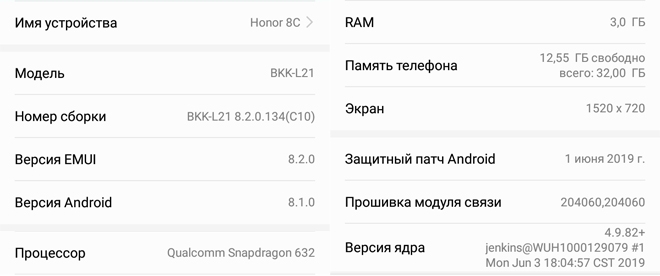
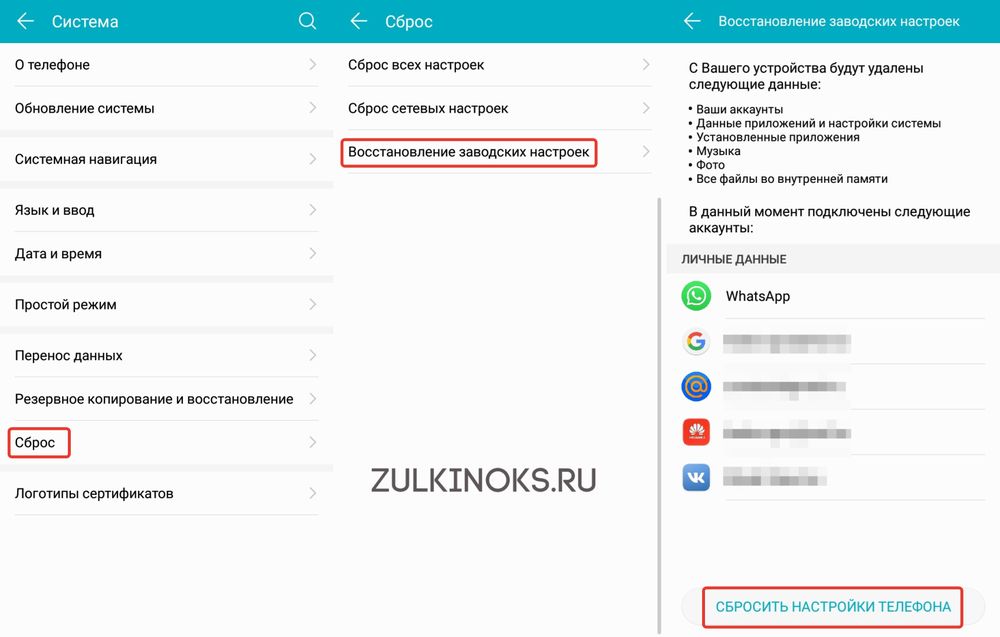
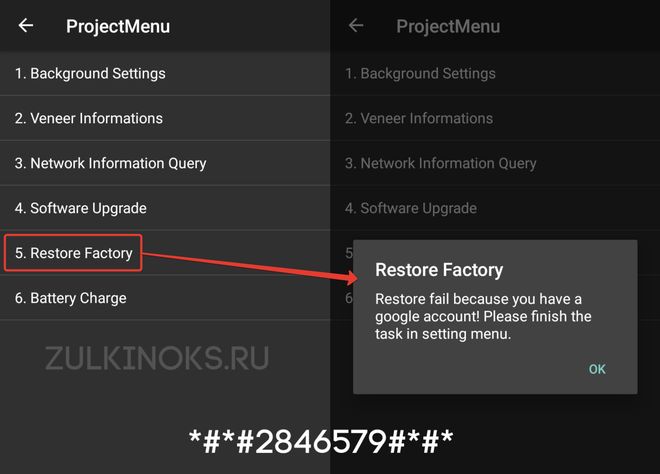
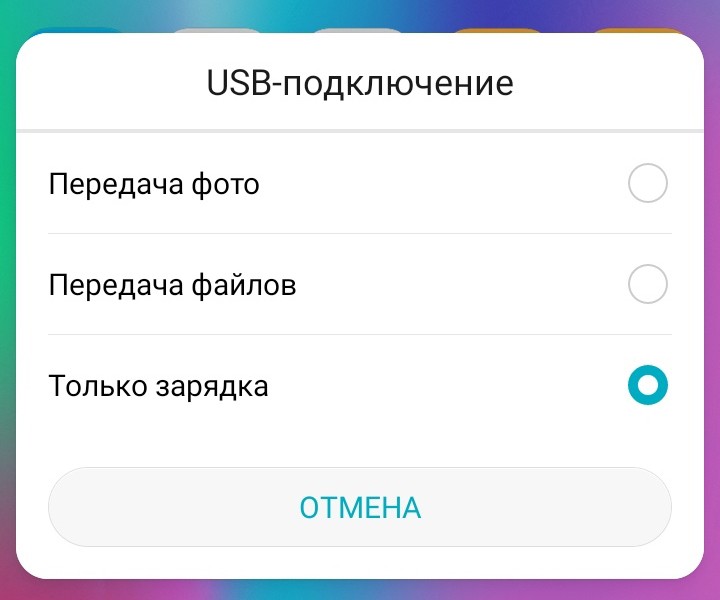
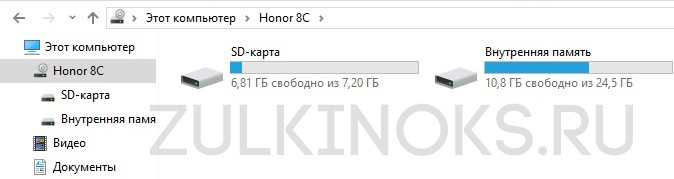
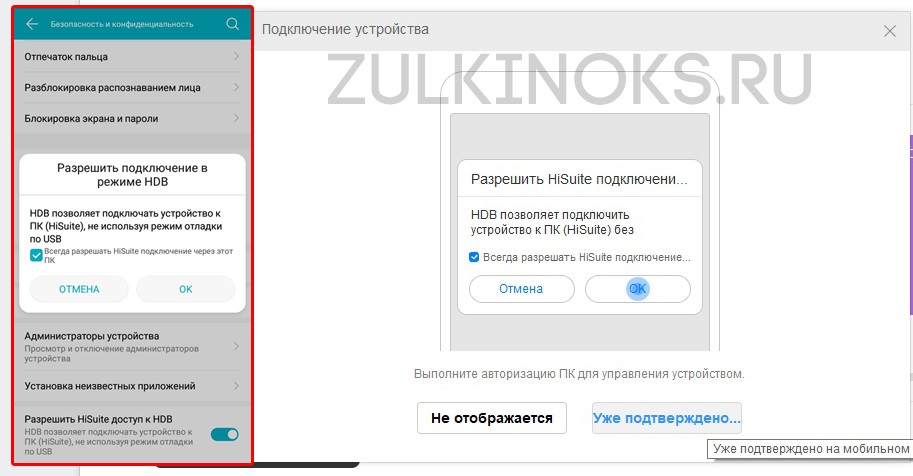
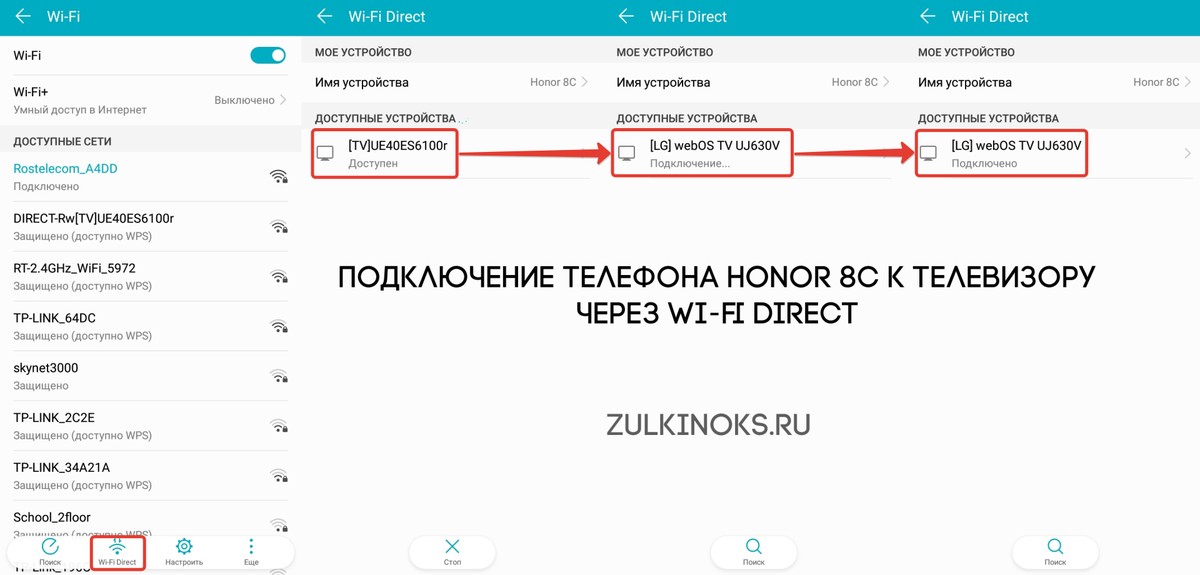
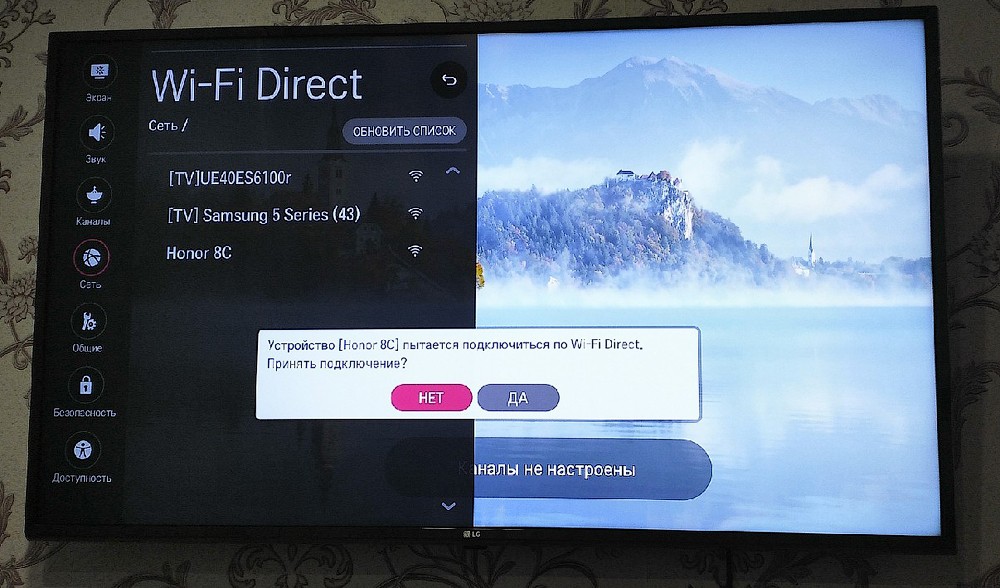
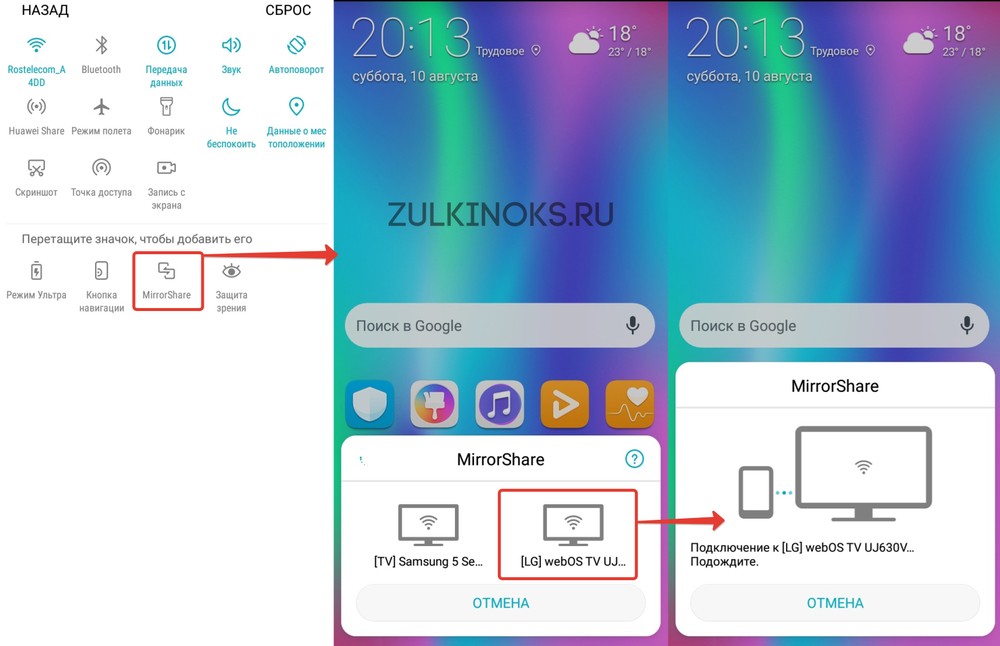

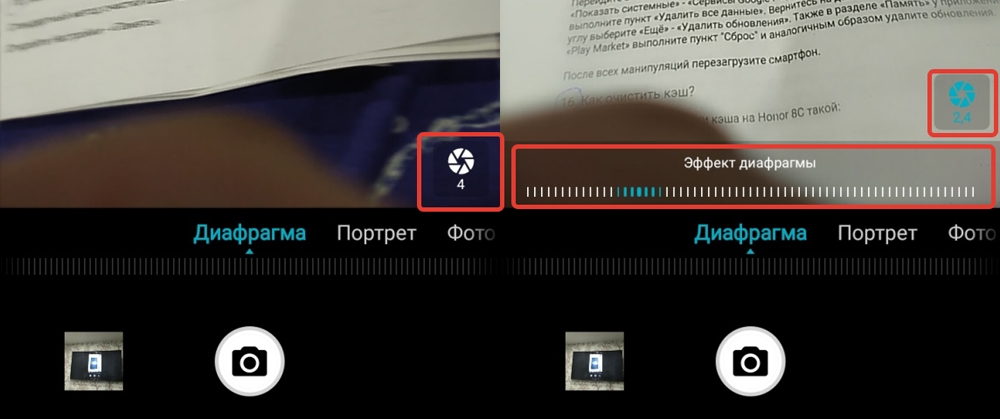
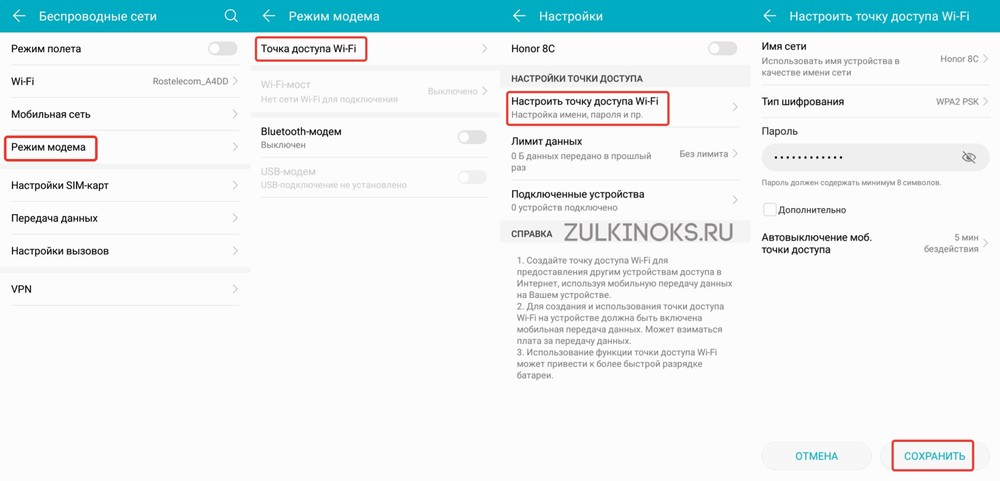
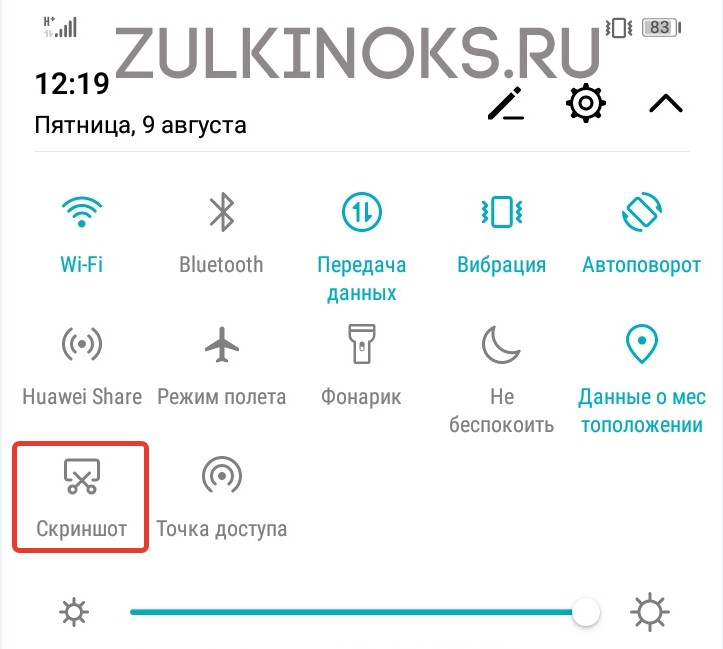
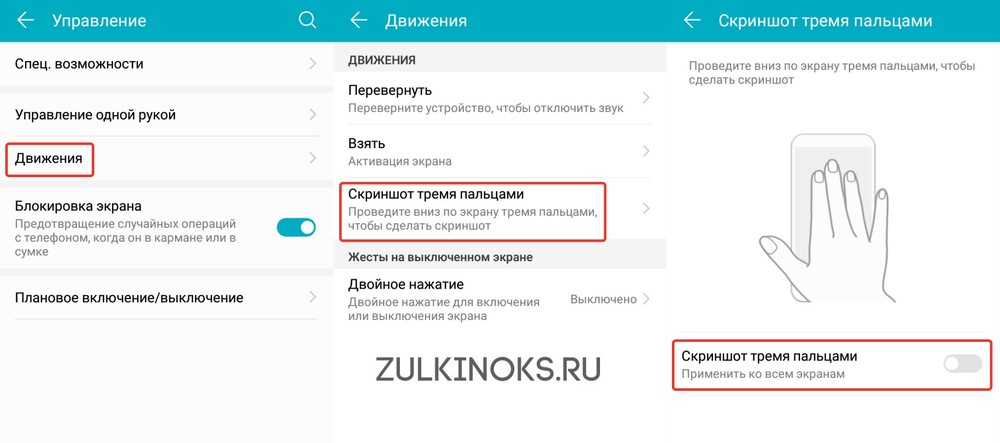
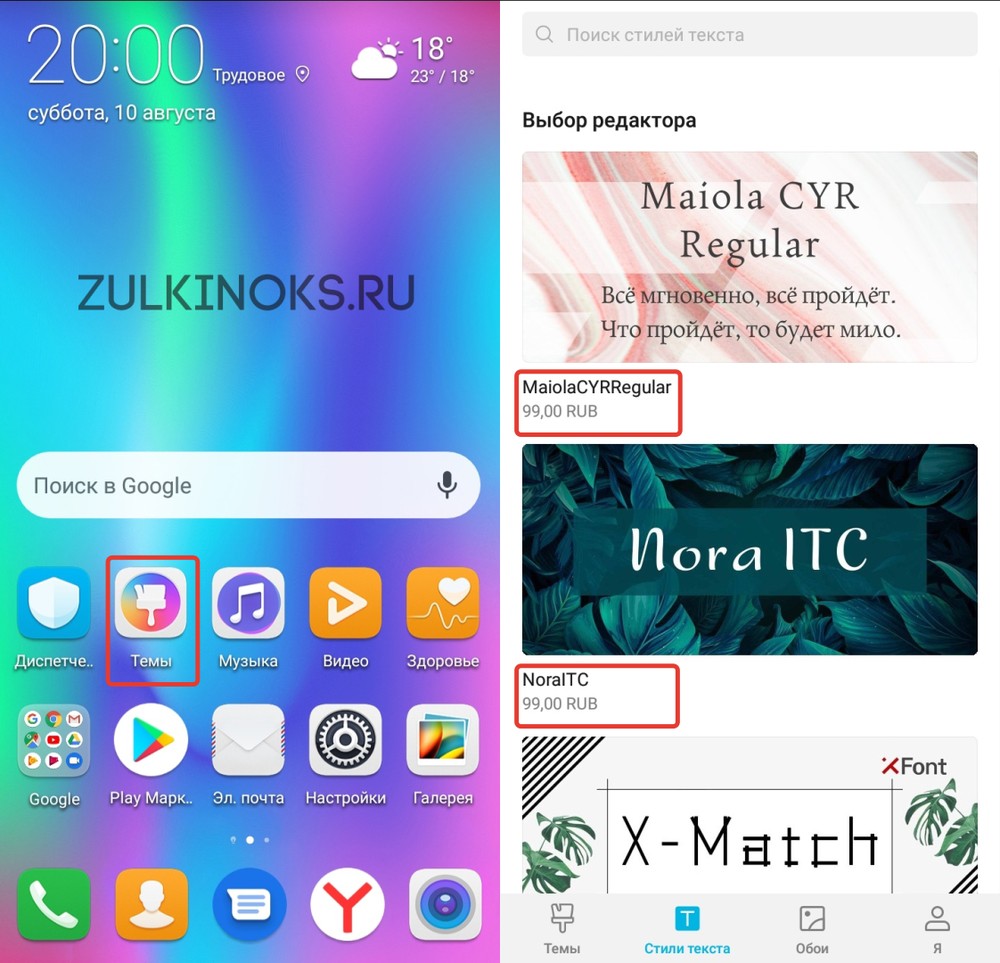
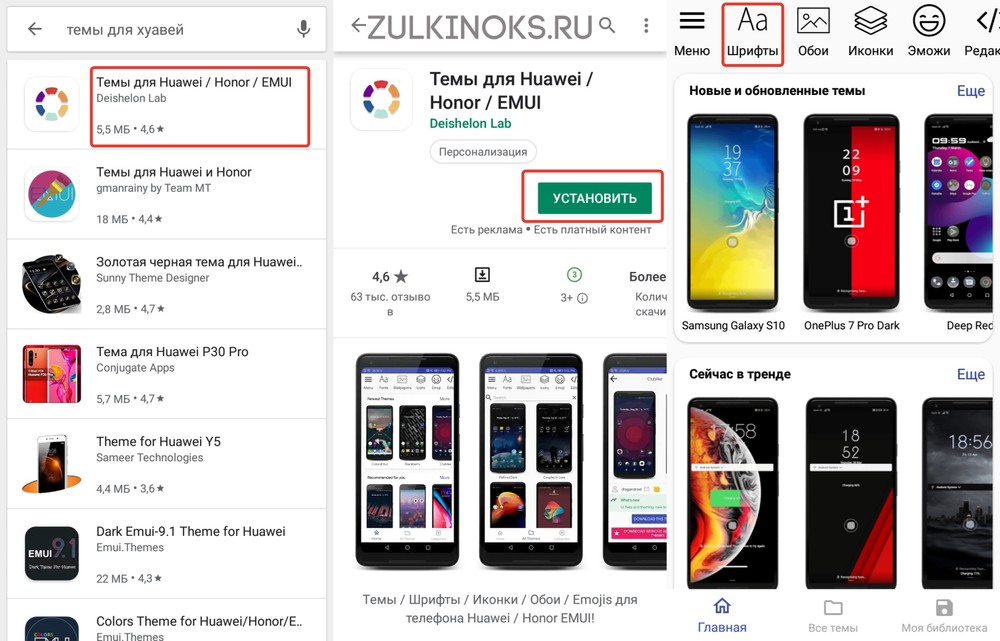
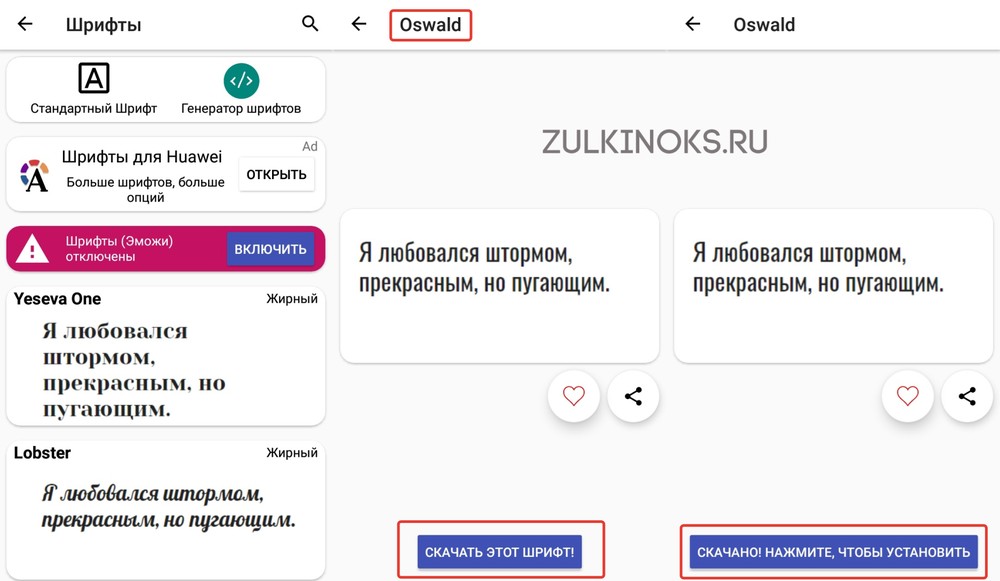
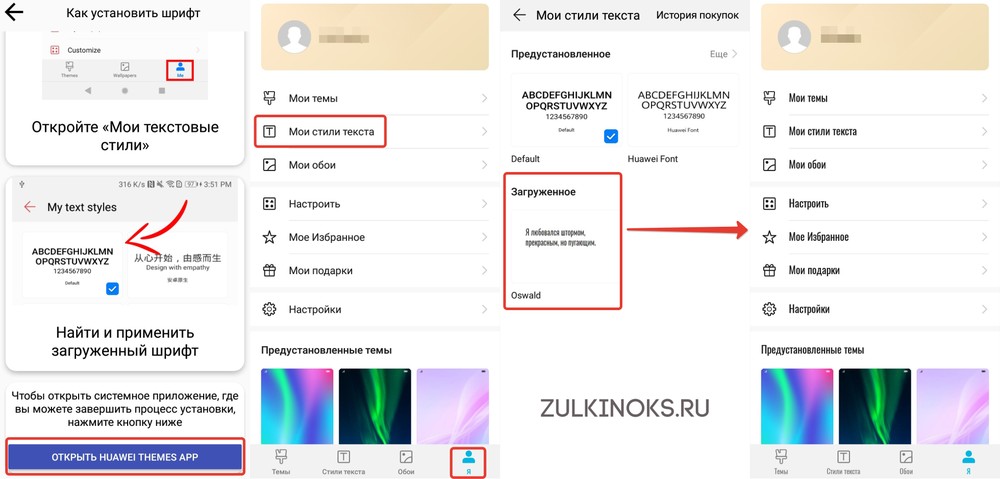
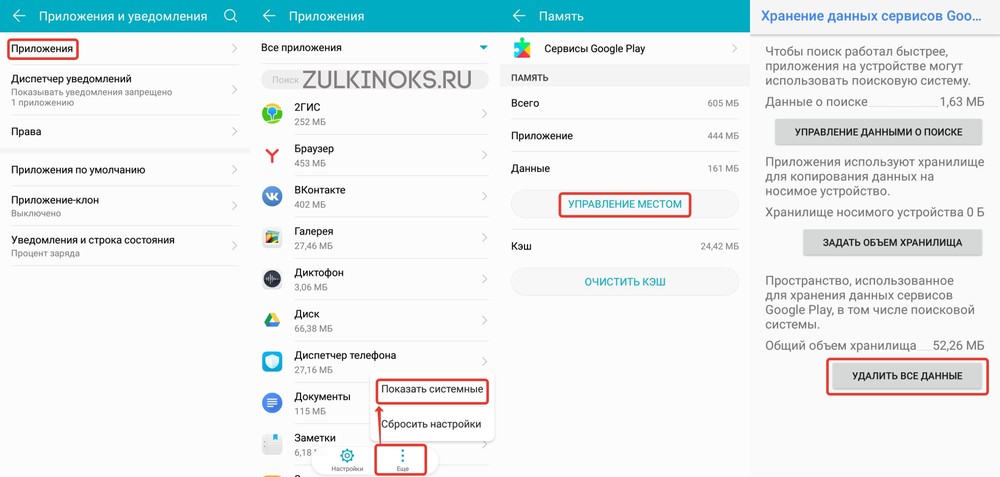
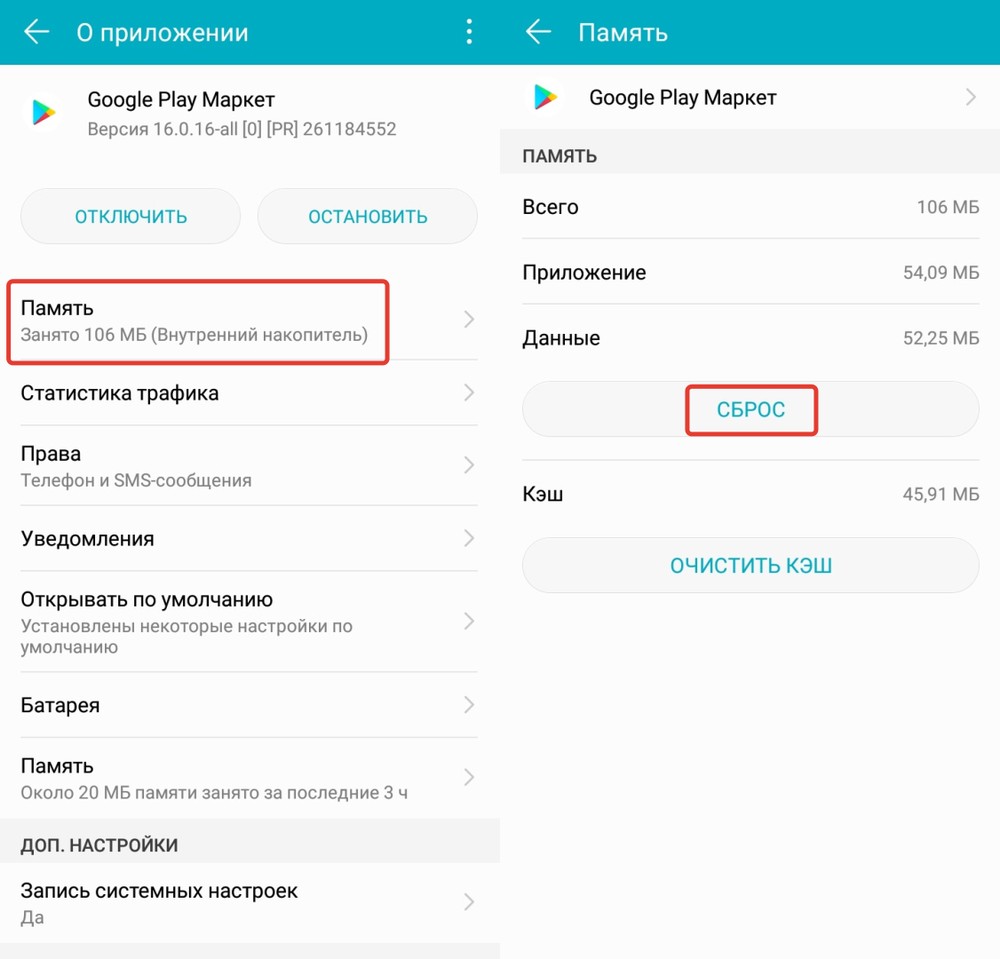
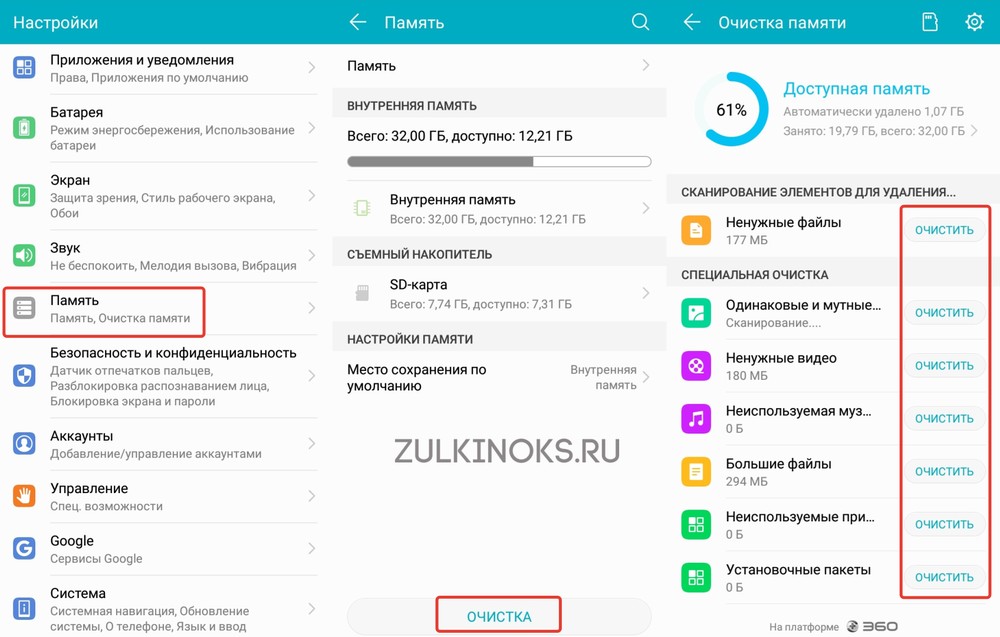

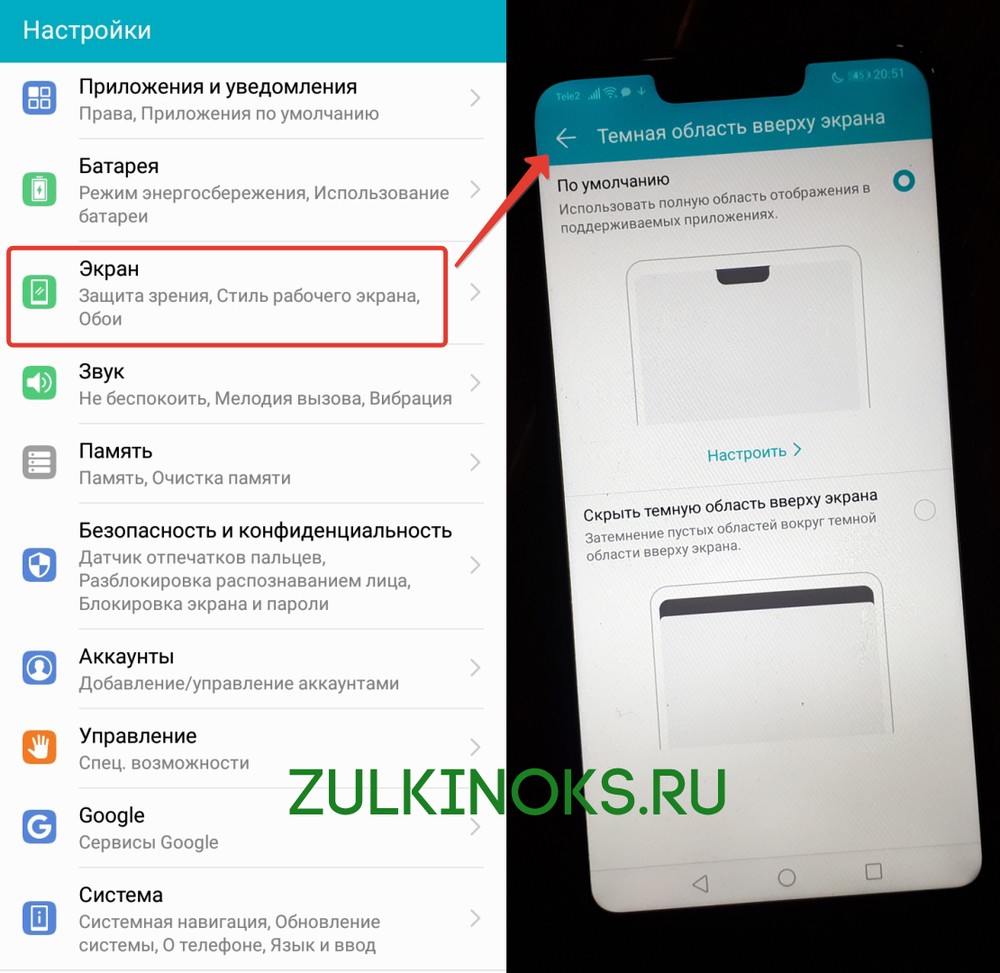

 (13 оценок, среднее: 4,69 из 5)
(13 оценок, среднее: 4,69 из 5)




